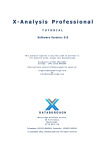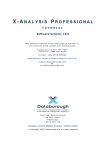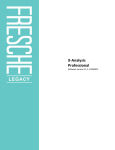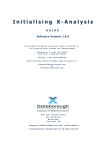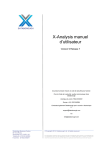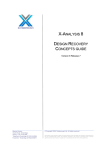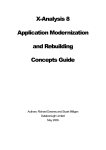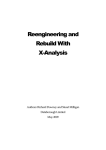Download X-ANALYSIS TUTORIAL
Transcript
DATABOROUGH X-ANALYSIS TUTORIAL Version 9 Übertragung 7 Dieses Produkt- benötigt einen Sicherheitscode um es zu aktivieren. Für den Sicherheitscode, kontaktieren Sie bitte Databorough N.America: (705) 458 8672 Europe: (44) 1932 848564 Alternativ kontaktieren Sie Databorough per e-Mail an: [email protected] Oder [email protected] Weybridge Business Centre, 66 York Road, Weybridge, KT13 9DY, UK Telephone: (01932) 848564 Facsimile: (01932) 859211 © Copyright 2012. Databorough Ltd. All rights reserved. Die Informationen in diesem Handbuch unterliegt ohne vorherige Ankündigung geändert und vertritt keine Verpflichtung seitens der Databorough Limited. Die in diesem Handbuch beschriebene Software kann wird unter einen Lizenzvertrag zur Verfügung gestellt und verwendet oder nur in Übereinstimmung mit den Bedingungen der Vereinbarung kopiert werden. Inhaltsverzeichnis Inhaltsverzeichnis Einführung ........................................................................................... 3 Vorbedingungen ................................................................................................................................... 3 Tutorfolge ............................................................................................................................................ 3 Erste Schritte mit X-Analysis Kunden ............................................. 4 Anwendungsbibliothek ......................................................................................................................... 6 Analyse und Dokumentation ............................................................ 8 Arbeiten mit objekt .............................................................................................................................. 9 Objekt Verwendungsnachweis ........................................................................................................... 11 Exportieren Sie Liste in PDF und Microsoft Word oder Microsoft Excel ............................................. 13 Datenflussdiagramm .......................................................................................................................... 13 Variable Verwendungsnachweis ........................................................................................................ 16 Strukturchartdiagramm ...................................................................................................................... 22 Ausführliche Strukturchart ................................................................................................................. 26 Dokumentenbetriebsleiter .................................................................................................................. 27 Quellbrowser ...................................................................................................................................... 42 Quellbrowser-Werkzeugleiste ............................................................................................................ 44 Andere Optionen auf den Quellbrowser ............................................................................................ 51 Datenmodellierung .......................................................................... 62 Generieren von Daten-Modelldiagramm ............................................................................................ 62 LFs/Zugangswege .............................................................................................................................. 68 Zugangsweg-Diagramm ..................................................................................................................... 70 Dateifelddetails .................................................................................................................................. 71 Ansicht-Daten .................................................................................................................................... 72 Anwendungsbereich ........................................................................................................................... 76 Anwendungsbereichdiagramm ........................................................................................................... 77 Bereich Flussdiagramm ...................................................................................................................... 79 Daten-Modelldiagramm - Spezifisches Anwendungsbereich ............................................................ 81 Daten-Flusssdiagramm - Spezifisches Anwendungsbereich .............................................................. 84 Geschäftsregeln ................................................................................................................................. 86 Feste Regeln ...................................................................................................................................... 87 Metrik-Analyse.................................................................................. 90 Audit-Optionen ................................................................................................................................... 90 Metrik Analyse.................................................................................................................................... 91 Schirm Metrik ..................................................................................................................................... 97 Dateimetrik ...................................................................................................................................... 100 Geschäftsprozess-Logikmetrik ......................................................................................................... 100 Spezialanalyse .................................................................................................................................. 101 Problemanalyse ................................................................................................................................ 110 Objektzuordnung ............................................................................................................................. 111 Zusammenfassender Bericht ............................................................................................................ 112 Generieren von Metrik-Analyse ........................................................................................................ 117 Generieren Sie Problem-Analyse ...................................................................................................... 117 Was ist weiter ................................................................................. 118 Anhang A – Ermöglicht die SEU-Schnittstelle............................ 119 Erstellen den Benutzerprofil XAN4SEU............................................................................................. 119 © Copyright Databorough Ltd. 2012 Page i Inhaltsverzeichnis Anhang B – Lizenz-Code Anforderungsformular ....................... 121 © Copyright Databorough Ltd. 2012 Page ii Einführung Einführung X-Analysis-Produktgefolge von Databorough ist ein wesentliches Werkzeug für den IBM i Anwendungsdokumentation, Designwiederherstellung, und Neugestaltung. Die X-Analysis-Software arbeitet als eine Einfügefunktion unter dem RDi des IBM / RDp / WDSC und Eklipse, Benutzer ermöglichend, zu durchsuchen und sich Anwendungen von einem Modell auf höchster Ebene unten zu individuellen Linien des Codes zu vergegenwärtigen. RPG und COBOL als Pseudocode, variable Niveau-Einfluss-Analyse, graphische Karten des Flusses/Struktur, graphische Datenflussschemen, PDF/MS Wort und DokumentationsAssistent von MS Visio, sind gerade einige der in dieses allgemein berühmte Werkzeug gepackten Eigenschaften. X-Analysis erlaubt technischen Analytikern, graphisch durch einen IBM i Anwendung von einem Windows-PC zu befahren. In einer wahren Kunde/Server-Weise X-Analysis automatisch arbeitend, stellen Querverweis-Datenbanken und sicher, dass die Anzeige immer aktuell ist und eine wahre Darstellung der Anwendung auf dem IBM i ist. Vorbedingungen Vor dem Starten dieses Tutorial ist der folgende erforderlich: Der Server und Kundenbestandteile von X-Analysis sollten beziehungsweise auf dem IBM i und Windows-PC installiert werden. Die Demobibliothek - XAN4CDEM und seine Querverweis-Bibliothek - XAN4CDXA sollten auf dem IBM i erfolgreich wiederhergestellt werden. Für Details darauf, wie man diese Vorbedingungen bitte durchführt, beziehen Sie sich auf das XAnalysis-Benutzerhandbuch. Hinweis: Dieses Tutorial lehrt nur die Verwendung der Tools und nicht Themen wie Initialisierung, Re-Engineering, etc. Tutorfolge Dieser Tutorenkurs bespricht die folgenden Lösungssätze: Analyse und Dokumentation Datamodellierung Geschäftsregeln Analyse Metrikenanalyse Automatische Regressionstests © Copyright Databorough Ltd. 2012 Page 3 Erste Schritte mit X-Analysis Kunden Erste Schritte mit X-Analysis Kunden Fangen Sie den RDi des IBM / RDp / WDSC/an oder Eclipse 3.2 und oben. Auswählen Windows > öffnen Perspektive > andere > X-Analysis Öffene Perspektive Menü Wählen Sie X-Analysis Perspektive Klicken Sie, OK, Knopf, um die X-Analysis-Perspektive anzufangen. © Copyright Databorough Ltd. 2012 Page 4 Erste Schritte mit X-Analysis Kunden X-Analysis Perspektive Breiten Sie die Neue Verbindung Knoten aus, um den Signon Dialog heraufzubringen. X-Analysis Signon Dialog Instruktionen, um Signon Dialog zu füllen: © Copyright Databorough Ltd. 2012 Page 5 Erste Schritte mit X-Analysis Kunden 1. Geben Sie TCP/IP Adresse/Computer Name der IBM i zugegriffen werden. 2. Geben Sie Benutzernamen und Kennwort eines gültigen IBM i profile. 3. Klicken Sie den Anmeldungsknopf. Nach einem erfolgreichen signon zeigt X-Analysis-Kunde eine Liste von Anwendungsbibliotheken. Diese Bibliotheken werden initialisiert, den Master commandX4WRKAPP auf dem IBM i verwendend. Anwendungsbibliothek Wenn verwendet, zum ersten Mal zeigt X-Analysis-Kunde nur eine Anwendungsbibliothek XAN4CDXA. X-Analysis Client displaying Application Library Verschiedene Knoten (Optionen) sind unter dem Querverweis-Bibliotheksknoten - XAN4CDXA verfügbar. Breiten Sie den XAN4CDXA Knoten aus, um die verfügbaren Optionen zu sehen. © Copyright Databorough Ltd. 2012 Page 6 Erste Schritte mit X-Analysis Kunden Anwendungsbibliothek erweitert © Copyright Databorough Ltd. 2012 Page 7 Analyse und Dokumentation Analyse und Dokumentation Der Analyse- und Dokumentationslösungssatz ist ein hoch entwickeltes Werkzeug für den Moment und, Einfluss-Analyse und graphische Dokumentation von Synon/2E, RPG, und COBOLAnwendungen Quer-verweise anbringen zu automatisieren. Die ganze Funktionalität oben (und mehr) wird in den folgenden getrennten Eigenschaften, verwendet in diesem Tutorenkurs enthalten: Arbeiten mit Objekten – Es ist eine Liste von aller Objekte in einer gewählten Anwendung oder Anwendungsbereich. Object Verwendungsnachweis – Es ist eine Liste von aller Verwendung Hinweise für ein Objekt. Export Liste, PDF und Microsoft Word oder Microsoft Excel-die Option zum Exportieren von Daten in MS Excel oder PDF/MS Wort. Datenflussdiagramm- Es ist eine grafische Darstellung für ein Objekt-Beziehung in einer Anwendung. Variable, Verwendungsnachweis – Es ist eine Liste aller Quelllinien mit Verweisungen innerhalb von Quellmitgliedern machte zu Feldern/Variablen einer Datei/Programms, ihrer verbundenen Gerät-Dateien, und Schreibhefte. Strukturchartdiagramm – Es ist eine graphische Anzeige für Beziehungen des Programmszu-Programm. Ausführliches Strukturchartdiagramm – Es ist eine graphische Anzeige für die Beziehungen des Programms-zu-Programm mit durch jedes Programm verwendeten Dateien. Es zeigt auch den erzeugten Programm-Text jedes Programms. Dokumentenbetriebsleiter – Ein Dienstprogramm, das automatisch strukturiertes SystemDokument in PDF / Format von MS Word erzeugt. Quellbrowser – Es ist eine Schnittstelle für die System-Analyse, Wiederfactoring, das Aufrechterhalten und die Neugestaltung im Quellcode. die Prüfung, Quellbrowser-Werkzeugleiste - Diese Werkzeugleiste enthält eine Liste von verschiedenen Optionen, um Code innerhalb des Quellbrowsers wie Code- und Pseudoquellansicht-NiveauOptionen usw anzusehen. Weitere Quelle Browser-Optionen – das sind alle die zusätzlichen Quelle Browser Optionen, die entweder Code, z. B. Lpex-Editor, bearbeiten oder grafisch helfen, Code, z. B. das Programm Struktur Diagramm visualisieren. © Copyright Databorough Ltd. 2012 Page 8 Analyse und Dokumentation Arbeiten mit objekt Arbeit mit Objekten zeigt eine Liste aller Objekte für eine ausgewählte Anwendung / Anwendungsbereich. Objektliste aller Dateien erzeugen, Knoten unter der Anwendungsbibliothek Dateien doppelklicken. X-Analysis, die Dateiknoten zeigt Die Doppelklick-Handlung ruft die 'Arbeit mit dem Dialog von Objekten mit dem 'Typ' Satz als *FILE und 'Attribut' als PF an. © Copyright Databorough Ltd. 2012 Page 9 Analyse und Dokumentation Arbeiten mit Objekten Dialog Klicken Sie, OK, Knopf, um das 'Objekt' Listenfenster zu bekommen, alle Dateien zeigend. © Copyright Databorough Ltd. 2012 Page 10 Analyse und Dokumentation Objekt-Listenfenster, das alle Dateien (PF) zeigt Das Fenster des Objekt-Liste ist eine mehrspaltige Darstellung In diesem Fenster kann Benutzer eine Spaltendaten mit einem einzigen Klick eine Spaltenüberschrift sortieren. Objekt Verwendungsnachweis Die Funktion-Objekt verwendet, wo erzeugt eine Liste aller Nutzung-Hinweise für ein Objekt. Damit eine Objekt verwendet, wo Liste für das Objekt CUSF, suchen Sie und markieren Sie das Objekt CUSF. Rechtsklick auf CUSF, und wählen Sie die Option "Verwendung Referenzen" aus dem Untermenü "Objekt wo verwendet". Dieses holt oben die "Objekt Verwendungsnachweis" Liste für Verweise Verwendung des Objekts CUSF. Objekt Verwendungsnachweis © Copyright Databorough Ltd. 2012 Page 11 Analyse und Dokumentation Das ' Objekt Verwendungsnachweis, Fenster ist eine Multisäulenanzeige. Die Gebrauch-Säule zeigt Gebrauch von Objekt CUSF in einem besonderen Objekt das 'Objekt, Wo Verwendet', Fenster erlaubt auch einem Benutzer, unten zu einer spezifischen Linie des Codes zu bohren, wo der Objekt verwendet wird. Scrollen Sie unten zum Objekt CUSTMNT1 im 'Objekt, Wo Verwendet', Fenster, gezeigt unten. Ausgewählte Objekt Verwendungsnachweis mit CUSTMNT1 Doppelklick auf dem Objekt CUSTMNT1. Das bekommt das Quellmitglied für den Objekt CUSTMNT1 mit der Linie hervorgehoben wieder, sich auf den Objekt CUSF beziehend. Drill Down unten zu einer individuellen Linie für den Objekt Wo Verwendete Verweisung © Copyright Databorough Ltd. 2012 Page 12 Analyse und Dokumentation Exportieren Sie Liste in PDF und Microsoft Word oder Microsoft Excel X-Analysis bietet eine Möglichkeit zum Exportieren von Daten aus jedem angezeigten Fenster. Die Symbolleiste des Fensters in der Ansicht "Objekt Verwendungsnachweis" hat eine "Exportieren Optionen" Dropdown-Schaltfläche, mit "Exportieren als PDF-Datei" / 'Export nach MS Word' und 'Export nach MS Excel' als Optionen. Wählen Sie Ihre gewünschte Option aus, um die Liste in PDF/MS Word oder Excel zu exportieren. X-Analysis-Einstellungen festlegen Exportoption als PDF oder MS Word. Export-Symbol auf Objekt Verwendungsnachweis Datenflussdiagramm X-Analysis ermöglicht es einem Benutzer zu sehen, wie ein Objekt innerhalb einer Anwendung mit anderen Objekten bezieht. Zum Generieren eines Datenflussdiagramms auf CUSF navigieren Sie zurück zur Objektliste Navigationspfeile verfügbar auf der Eklipse-Symbolleiste verwenden. Wählen Sie das Objekt CUSF,und wählen Sie die Option "Datenfussdiagramm" aus dem Kontextmenü. Datenflussdiagramm Option Das bringt das 'Datenflusssdiagramm' für CUSF herauf. © Copyright Databorough Ltd. 2012 Page 13 Analyse und Dokumentation Datenflussdiagramm Das Datenflussdiagramm ist ein grafisches Äquivalent 'Objekt Verwendungsnachweis' Daten. Neben den logischen Ansichten/Zugriffspfade für CUSF kann ein Benutzer finden Sie unter wie CUSF in der Anwendung passt. (d. h. Programme, die CUSF, Programme zu aktualisieren, die CUSF als Eingabedatei und so weiter verwenden). Um verschiedene Objekte zu identifizieren, verwendet die Datenflussdiagramm verschiedene Formen und Farben. Die 'Legend'-Schaltfläche, auf der Symbolleiste hilft verschiedene Farben in das Datenflussdiagramm zu interpretieren. (Es gibt eine Option, um das Diagramm zu PDF/MS Word oder MS Visio exportieren. Falls erforderlich, kann ein Benutzer auch drucken das Diagramm). Schließlich kann ein Benutzer Feldverwendung für ein bestimmtes Objekt anzeigen. Wählen Sie das Objekt OE002 aus Datenflussdiagramm, und wählen Sie die Option "Feld Auslastung" aus dem Kontextmenü. © Copyright Databorough Ltd. 2012 Page 14 Analyse und Dokumentation Kontextmenü für OE002 - Feld Nutzung Option Diese Aktion erstellt ein neues Fenster angezeigte Feld Verwendungsinformationen für OE002. © Copyright Databorough Ltd. 2012 Page 15 Analyse und Dokumentation Feldverwendung Informationen für OE002 Das Datenflussdiagramm bestimmt die genaue Verwendung der einzelnen Felder durch die Details der zugrunde liegende Quellcode untersuchen. Die 'Detaillierte DFD'-Schaltfläche zeigt Feld Verwendungen für alle Objekte angezeigt, in den Datenflussdiagramm Variable Verwendungsnachweis Überall in einer Anwendung, die Variable, Wo Verwendete Auswahllisten alle Quelllinien mit Verweisungen innerhalb von Quellmitgliedern zu Feldern/Variablen einer Datei/Programms, ihrer verbundenen Gerät-Dateien, und Schreibhefte machten. Das Fortfahren mit demselben Beispiel, d. h.. OE002, wir können das die Felder verwendet durch den Objekt ausrechnen CUSF sind CUSNO und PRPCDE. Wählen Sie den feld-CUSNO aus und wählen Sie für die ' Variable Verwendungsnachweis ', vom Zusammenhang-Menü. © Copyright Databorough Ltd. 2012 Page 16 Analyse und Dokumentation Variable Verwendungsnachweis Option für CUSNO Wählen Sie die Auswahl der 'Aller Verweisungen aus, die Variable Wo Verwendetes Fenster für den feld-CUSNO anzurufen. Variable Verwendungsnachweis Ansicht für CUSNO © Copyright Databorough Ltd. 2012 Page 17 Analyse und Dokumentation Das Fenster zeigte über Listen alle Verweisungen von feld-CUSNO von der kompletten Anwendung. Die 'Ansicht Niveau' Menüikone wird auf der X-Analysis-Werkzeugleiste gelegt, und das Menü berücksichtigt sieben Niveaus der Variable Wo Verwendete Information. Ansicht-Niveau-Menü Ausgebreitetes Ansicht-Niveau-Menü Der Standardwert kann Ansichtsebene für 'Variable Verwendungsnachweis' Option mit XAnalysis Einstellungsfenster (Allgemeine Einstellungen) festgelegt. Als ein Beispiel, lassen Sie uns die Ansicht-Niveaus für den feld-CUSNO prüfen. Niveau 1: Niveau 1 verzeichnet alle direkten Verweisungen auf das CUSNO Feld. © Copyright Databorough Ltd. 2012 Page 18 Analyse und Dokumentation Variable Verwendungsnachweis - Ansicht Level 1 © Copyright Databorough Ltd. 2012 Page 19 Analyse und Dokumentation Niveau 2: Niveau 2 fügt indirekte Extraverweisungen hinzu, "zog eine Verweisung", nach der Liste des Niveaus 1 um. Z.B wird KUNDE gleich CUSNO gesetzt (eine direkte Verweisung), und dann ist KUNDE eine Variable in der Behauptung, "WENN CUSTOMER = ZEROES " (entfernte eine Verweisung indirekte Verweisung). Variable Where Used - View Level 2 Niveau 3: Niveau 3 baut auf die Verweisungen des Niveaus 2, indirekte Verweisungen hinzufügend, die "eine weitere Verweisung entfernt" sind. © Copyright Databorough Ltd. 2012 Page 20 Analyse und Dokumentation Niveau 4/Parameter: Niveau 4 schließt weiter als Parameter verwendete Felder ein. Zum Beispiel, in der Behauptung "NENNEN LETN (*CUSNO *PREFIX *LETNR)" ist CUSNO ein Parameter, um LETN zu nennen. Variable Verwendungsnachweis - Ansicht Level 4 Niveau 5/wellig fallende Parameter: Die Information im Niveau 4 erweiternd, schließt Niveau 5 Verweisungen ein, wo CUSNO Felder Parameter in einer Funktion, genannt durch eine andere Funktion sind. Niveau 6/Decknamen: Niveau 6 fügt alle Verweisungen auf irgendwelche Felder hinzu, die Decknamen zum CUSNO Feld sind. Niveau das 7/Maximal Verfolgen: Verfolgt den Gebrauch einer Variable oder eines Feldes zu seinem maximalen Niveau des Umwegs. Das ist das höchste Ansicht-Niveau auch bezog sich als 'das Maximum-Verfolgen'. Dieses Niveau zeigt 'Variable, Wo Verwendet', Information für alle Niveaus erwähnt oben, sowie irgendwelche anderen möglichen Verweisungen des feld-CUSNO. Die 'Variable Verwendungsnachweis', Auswahl kann über eine große Vielfalt von Artikeln einschließlich dessen gewählt werden: Dateien, Reihe-Definitionen, Datenstrukturen, Subfelder einer Datenstruktur, Hinweise, Schlüssellisten, Datenfelder, Dateiformate, Unterprogramme, Programm-Variable, Reihe-Elemente, Parameter-Listen, Parameter, Schlüsselfelder, Nachricht Ids, EXCPT Namen, usw. © Copyright Databorough Ltd. 2012 Page 21 Analyse und Dokumentation Strukturchartdiagramm Die 'Strukturchartdiagramm' Auswahl stellt eine graphische Anzeige für Beziehungen des Programms-zu-Programm zur Verfügung. Um ein Strukturchartdiagramm zu schaffen, wählen Sie zuerst den Objekt OE002 vom 'Datenflussdiagramm' für CUSF aus. Doppelklicken Sie auf ein Objekt, um das DFD für das Objekt aufzubringen Doppelklick auf dem Objekt OE002, um sein 'Datenflussdiagramm' zu zeigen. © Copyright Databorough Ltd. 2012 Page 22 Analyse und Dokumentation Datenflussdiagramm für OE002 Wählen Sie den Objekt OEMENU aus und wählen Sie für die 'Strukturchartdiagramm' Auswahl vom Zusammenhang-Menü. Kontextmenü im DFD-Objekt Das 'Strukturchartdiagramm' ist ein verschachteltes Baumdiagramm, das die ganze Anruf-Hierarchie von genannten Programmen zeigt. © Copyright Databorough Ltd. 2012 Page 23 Analyse und Dokumentation Strukturchartdiagramm SCD Legend Jetzt gibt es eine normale Ansicht von einem 'Strukturchartdiagramm' (gezeigt oben). Der 'Legende'-Knopf, verfügbar auf der Werkzeugleiste, hilft, verschiedene im Strukturchartdiagramm verwendete Farben zu interpretieren. © Copyright Databorough Ltd. 2012 Page 24 Analyse und Dokumentation X-Analysis erlaubt auch Anmerkung auf der Struktur-Karte. Wählen Sie jedes Objekt gezeigt im Strukturchartdiagramm aus und wählen Sie für die ' beschriften ' Auswahl vom Zusammenhang-Menü. Beschriften Option Das bringt den Beschriftensdialog herauf. Schreiben Sie Ihr Zeichen und klicken Sie den SPEICHER Knopf. Die Anmerkung wird in einer in der Querverweis-Bibliothek verfügbaren Datei versorgt. Beschriften Dialog für Objekt OEMENU Regenerieren Sie das Strukturchartdiagramm, um irgendwelche Objekt-Anmerkungen zu überprüfen. © Copyright Databorough Ltd. 2012 Page 25 Analyse und Dokumentation Beschriften Ikone für OEMENU im regenerierten Strukturchartdiagramm (Doppelklick auf der Beschriften Ikone, um den Anmerkungsdialog heraufzubringen). Ausführliche Strukturchart Das 'Ausführliche Strukturchartdiagramm zeigt Dateien verwendet durch jedes Programm zusammen mit dem erzeugten Programm-Text jedes Programms. (X-Analysis erlangt den erzeugten ProgrammText wieder, der den Zweck der verzeichneten Programme, automatisch beschreibt). Das Ausführliche Strukturchartdiagramm zu erzeugen, verwenden einen einzelnen Klick auf der Show-Bericht-Ikone. Show-Bericht-Ikone auf der Werkzeugleiste Klicken Sie die ‘Show Narratives’ Ikon, um das Ausführliche Strukturchartdiagramm zu erzeugen. © Copyright Databorough Ltd. 2012 Page 26 Analyse und Dokumentation Ausführliches Strukturchartdiagramm Klicken Sie auf das 'Normal SCD'-Symbol in der Symbolleiste zum Schalter zurück zu der normalen Strukturdiagramm. Dokumentenbetriebsleiter Eine der stärksten Funktionalitäten von X-Analysis ist die Fähigkeit, strukturierte Dokumentation automatisch zu generieren. Der integrierte Dokumentenbetriebsleiter erleichtert die Generation von PDF / Dokument von MS Word, das die System-Designinformation für angegebene Objekte enthält. Zuerst müssen die Objekte für die Dokumentation gekennzeichnet werden. Wählen Sie die Auswahl 'Zeichen für Documenter' vom Zusammenhang-Menü über OEMENU aus. © Copyright Databorough Ltd. 2012 Page 27 Analyse und Dokumentation Markieren Sie ein Objekt für Dokumentation X-Analysis stellt das 'Zeichen allen für Dokument' Auswahl unter dem X-Analysis-Menü zur Verfügung. Das beflaggt alle im Diagramm gezeigten Objekten. X-Analysis Menu Das 'Zeichen sind alle für Dokument' Auswahl auf allen Diagrammen und Listen verfügbar. Dann schiffen Sie zurück zum Objekt-Listenfenster, das den Zurückpfeil, verfügbar auf der EklipseWerkzeugleiste verwendet, und wählen Sie den Objekt CUSF aus. © Copyright Databorough Ltd. 2012 Page 28 Analyse und Dokumentation Navigation zurück zur Objektliste von Strukturchartdiagramm Wählen Sie das 'Zeichen für Dokument' Auswahl vom Zusammenhang-Menü auf dem Objekt CUSF aus. Mark für Documenter Option – Kontextmenü auf CUSF Um den Dokumentationsprozess anzufangen, klicken Sie die 'Dockument' auf der Werkzeugleiste verfügbare Ikone. © Copyright Databorough Ltd. 2012 Page 29 Analyse und Dokumentation Documenter-Ikone auf der Werkzeugleiste Das beginnt den 'Dokumentenbetriebsleiter' Dialog. X-Analysis Document Manager Der 'Dokumentenbetriebsleiter' Dialog verzeichnet alle gekennzeichneten Objekten für die Dokumentation. Verbrauchen Sie die 'Bewegung' / 'Bewegung Unten' / 'Löschen' / 'Löschen Alle' Knöpfe, um Objekte/Mitglieder auf der Documenter-Liste zu organisieren. Der 'Umgekehrte Bogen Auswahl' Knopf auf dem Dokumentenbetriebsleiter wählt Dialog die ausgewählte Objekte unaus und wählt alle unausgewählte Objekte aus. Die verzeichnete Objekte organisiert, klicken Sie 'Generieren Dokument' Knopf. Das ruft den 'Documenter Assistent' an. © Copyright Databorough Ltd. 2012 Page 30 Analyse und Dokumentation System-Dokumentation-Assistent-Typ und Speicherstelle Der 'Typ und Speicherstelle' Dialog bestehen aus zwei Abteilungen: System-Dokumentationstyp Dokumentendetails Die System-Dokumentationstyp-Abteilung stellt Möglichkeiten zur Verfügung, die folgenden Typen von Dokumenten zu generieren: Einzelnes System-Dokument generieren: Generiert ein einzelnes PDF/MS Wortdokument. © Copyright Databorough Ltd. 2012 Page 31 Analyse und Dokumentation Individuelles System-Dokument erzeugen: Erzeugt ein PDF/MS Wortdokument für jeden Objekt. Erzeugen Sie System-Dokumente, die Vorherige Werte Verwenden: Erzeugt SystemDokumentation, die die im vorherigen Beispiel der System-Dokumentation ausgewählten Optionen verwendet. (Diese Auswahl ist nur für erzeugte System-Dokumente verfügbar). Wählen Sie 'aus Erzeugen Einzelne System' Dokumentenauswahl. Die 'Dokumentendetail-Abteilung gibt den Dokumententitel, den erzeugten SystemDokumentennamen, und seine Position an. Ein Benutzer kann einen verschiedenen Dateinamen für das erzeugte PDF/MS Wortdokument und eine verschiedene Position angeben, um das erzeugte Dokument zu Speichern. Klicken Sie auf 'Weiter', um fortzufahren. © Copyright Databorough Ltd. 2012 Page 32 Analyse und Dokumentation System-Dokumentation-Assistent-Inhalt angeben Dieses Dialogfeld 'System-Dokumentation-Assistent' kann Benutzer verschiedene FunktionenAttribute im Dokument aufgenommen werden können. Wählen Sie die Merkmale/Attribute, wie oben gezeigt. Klicken Sie auf 'Weiter'. © Copyright Databorough Ltd. 2012 Page 33 Analyse und Dokumentation System-Dokumentation-Assistent-Sequenz angeben Bestätigen Sie die Reihenfolge der Merkmale/Attribute für Systemdokumentation ausgewählt. Klicken Sie auf 'Weiter'. © Copyright Databorough Ltd. 2012 Page 34 Analyse und Dokumentation System-Dokumentation-Assistent-Schluss Wählen Sie die erforderlichen Formatierungsoptionen aus, die verfügbar sind, um ein SystemDokument zu erzeugen. Klicken Sie 'Schluss', um das Konfigurieren des System-Dokumenteninhalts zu beenden und die Dokumentengeneration anzufangen. Nach der System-Dokumentengeneration gibt es den folgenden Dialog: © Copyright Databorough Ltd. 2012 Page 35 Analyse und Dokumentation System-Dokumentation Abschluss Dialog Drücken Sie 'Ja', um das erzeugte Dokument zu öffnen. Ein Benutzer kann auch ein vorher erzeugtes Dokument ansehen. Um ein erzeugtes Dokument zu öffnen, wählen Sie für die 'Offene Anwendung Ordner' Auswahl vom X-Analysis-Menü. Open Application folder option Das öffnet die 'Anwendungsmappe' das Enthalten von erzeugten System-Dokumenten. Doppelklick auf einem erzeugten Dokument, um es zu öffnen. X-Analysis schafft auch eine Protokolldatei unter der 'Anwendungsmappe'. Es loggt, was der 'Dokumentengenerator' im Prozess tut, ausgewählte Objekte zu dokumentieren. © Copyright Databorough Ltd. 2012 Page 36 Analyse und Dokumentation Anwendungsordner mit generierte Dokument System Dokument - TOC © Copyright Databorough Ltd. 2012 Page 37 Analyse und Dokumentation System-Dokument - Legenden © Copyright Databorough Ltd. 2012 Page 38 Analyse und Dokumentation System-Dokument – ausgewählte Optionen System-Dokument-Objekt-Liste © Copyright Databorough Ltd. 2012 Page 39 Analyse und Dokumentation System-Dokument – Zugriffspfade © Copyright Databorough Ltd. 2012 Page 40 Analyse und Dokumentation System-Dokument – DFD- Beschriftung System-Dokument - DFD © Copyright Databorough Ltd. 2012 Page 41 Analyse und Dokumentation System-Dokument - Index Quellbrowser Der Prozess der System-Analyse, Prüfung, Wiederfactoringe, Aufrechterhalten, oder Neugestaltung ist unvollständig, ohne in den Quellcode von Anwendung zu blicken. X-Analysis-Unterstützungen einige sehr fortgeschrittene Eigenschaften in seinem 'Quellbrowser'. Bekommen Sie eine Objekt-Liste für alle in der Anwendungsbibliothek verfügbaren Programme. Klicken Sie auf den 'Programm'-Knoten unter der Anwendungsbibliothek im Navigationsbaum doppel. Arbeiten mit Programme Das bringt die 'Arbeit mit dem Dialog von Objekten für die Objektart '*PGM' herauf. © Copyright Databorough Ltd. 2012 Page 42 Analyse und Dokumentation Objektliste-Dialogfeld Klicken Sie, OK, Button, um die Liste von Programm-Objekten zu erzeugen. Objektliste für alle Programme © Copyright Databorough Ltd. 2012 Page 43 Analyse und Dokumentation Klicken Sie auf das Programm CB906R von Objekt-Liste doppel. Das nennt den Quellbrowser für das Mitglied CB906R. Quellbrowser, der CB906R Quelle zeigt Quellbrowser-Werkzeugleiste Die Quellbrowser-Werkzeugleiste hat die folgenden Optionen: Source Options Source Outline Display Rules Pseudo Code Source level Diagram Options Generate UML Flow chart Screen Components Screen / Report Design Zoom in Lpex (available on WDSc/Rdi only) / SEU option (set XA preferences to select the appropriate option). Export Options Print View Code © Copyright Databorough Ltd. 2012 Page 44 Analyse und Dokumentation Quelloptionen Das 'Quelloptionsmenü erlaubt einem Benutzer, Quelle in verschiedenen Weisen anzusehen. Die Verzug-Quellansicht ist 'Normaler Quellcode'. Quelloptionen Eingerückte Quellansicht Wählen Sie die Ausgezackte Quellcodeauswahl vom 'Quelloptionsmenü aus. Das zeigt die 'Ausgezackte' Quellcodeansicht. Eingerückte Quellcode Kehren Sie zum Normalen Quellcode zurück, die Normale Quellcodeauswahl auswählend. Quellumriss Die Quellumriss-Eigenschaft zeigt einen Umriss des Quellmitgliedes. Die Quellumriss-Ansicht verzeichnet alle im Code verfügbaren Unterprogramme. © Copyright Databorough Ltd. 2012 Page 45 Analyse und Dokumentation Quellumriss-Auswahl Doppelklick auf einigen der verzeichneten Unterprogramme. Das stellt den Cursor auf dem Unterprogramm innerhalb des Quellbrowsers ein. Quellumriss von OE008 Pseudocode Der Pseudocode oder Strukturierte englische Ansicht helfen einem nicht technischen Benutzer, den Code besser zu verstehen. Klicken Sie den 'Pseudocode' Ikone. Pseudocode Option Das beginnt den 'Pseudocode' Ansicht. © Copyright Databorough Ltd. 2012 Page 46 Analyse und Dokumentation Pseudocode Der 'Pseudocode' Ikone hat einen Verhaltensknebelknopf. Klicken Sie es wieder, um zum 'Normalen Quellcode' zurückzukehren. Quellniveau Die Quellniveau-Ikone erlaubt einem Benutzer, spezifischen Typ von Quelllinien anzusehen, auf verschiedene Ansicht-Niveaus für das leichte Verstehen des Codes umschaltend. Standardmäßig ist das Quellniveau '5'. Quellniveau Reduzieren Sie das Quellniveau, um Niveau 1' 'Anzusehen. Das schränkt die Quellliste ein, um Anmerkungen und Anruf-Operationen nur zu zeigen. © Copyright Databorough Ltd. 2012 Page 47 Analyse und Dokumentation Quellbrowser, der Quelle am Ansicht-Niveau 1 zeigt Ansicht-Niveau 2 schließt Dateioperationen ein. Ansicht-Niveau 3 schließt Programm-Struktur-Operationen ein. Ansicht-Niveau 4 schließt Feldoperation ein. Ansicht-Niveau 5 schließt das Kommentierte ein codieren und schließen Aus. Flussdiagramm Die andere Weise, auf den Programm-Quellcode zu schauen, soll das Ausführungsmodell dieses Programms überprüfen, das das 'Datenflussdiagramm' ist. Wählen Sie für die 'Flusssdiagramm'Auswahl vom Quellbrowser. Das erzeugt das 'Programm-Flusssdiagramm' in MS Visio. Flussdiagramm Option © Copyright Databorough Ltd. 2012 Page 48 Analyse und Dokumentation Flussdiagramm in MS Visio Bemerken Sie, dass die Flussdiagramm-Auswahl ein individuelles Flusssdiagramm für jedes Unterprogramm schafft. Die erste Seite des Flussscdiagramm zeigt die Verarbeitung für das Hauptverfahren. Vom Hauptverfahren kann ein Benutzer zu einigen der im Programm verfügbaren Unterprogramme springen. © Copyright Databorough Ltd. 2012 Page 49 Analyse und Dokumentation Jump Option auf Flussdiagramm Vom Zusammenhang-Menü, wählen Sie aus und Klick Jump zum Unterprogramm $PV0001 Auswahl, auf das Flussdiagramm für das Unterprogramm '$PV0001' umzuschalten. © Copyright Databorough Ltd. 2012 Page 50 Analyse und Dokumentation Unterprogramm Flussdiagramm Andere Optionen auf den Quellbrowser Um andere auf dem Quellbrowser verfügbare Optionen zu verstehen, öffnen Sie den Quellbrowser für das Programm OE008. Den Quellbrowser für OE008 zu nennen, gehen zur Objekt-Liste. Von der Objekt-Liste, legen Sie und wählen Sie das Programm OE008 aus. Bringen Sie das Zusammenhang-Menü für das Programm OE008 herauf und wählen Sie für die Zoom- Quellauswahl. Kontextmenü auf OE008 © Copyright Databorough Ltd. 2012 Page 51 Analyse und Dokumentation Das bringt den Quellbrowser für das Programm OE008 herauf: Quellbrowser für Programm OE008 Lassen Sie uns jetzt andere wichtige auf dem Quellbrowser verfügbare Optionen besprechen. MitgliedX-Reference Auf dem Quellbrowser für das Programm OE008, wählen Sie die Linienzahl 0022.00 mit dem Hinweis '*IN03' aus. Vom Zusammenhang-Menü auf '*IN03' wählen für das Mitglied X-Ref. Mitglied X-Ref Option Das zeigt die Ansicht 'des Mitgliedes X-Ref' für die ausgewählte Variable ('*IN03'). Das 'Mitglied XRef' verzeichnet alle Quelllinien, wo das ausgewählte Feld/Variable / Verweise angebracht verwendet wird. © Copyright Databorough Ltd. 2012 Page 52 Analyse und Dokumentation Member X-Ref Sprung zum Unterprogramm Eine der wichtigen Eigenschaften des Quellbrowsers ist die Fähigkeit, zu einem Unterprogramm zu springen. Doppelklick auf einem der Unterprogramme verfügbar im Quellbrowser für das Programm OE008. Wählen Sie Unterprogramm aus, um Sprung-Aktion durchzuführen Doppelklick auf $RVCUS, welcher den Cursor zum Anfang des Unterprogramms '$RVCUS' einstellt. © Copyright Databorough Ltd. 2012 Page 53 Analyse und Dokumentation Die unterlegt erste Linie des Unterprogramms Klicken Sie den Zurücknavigationspfeil, um zur Linie zurückzugehen, wo das Unterprogramm '$RVCUS' genannt wird. Programm-Struktur-Diagramm Eine andere Art der Betrachtung der Struktur des Programms ist es, das Programm Struktur Diagramm für dieses Programm anzuzeigen. Ein Programm-Struktur-Diagramm zeigt grafisch die Reihenfolge der Aufrufe im Programm. Klicken Sie auf die Option Programm-Struktur-Diagramm unter dem Dropdown-Menü "Diagrammoptionen" auf die Quellcode-Browser-Symbolleiste. Programm-Struktur-Diagramm-Option Auf die Option 'Programm-Struktur- Diagramm', wird ein Diagramm angezeigt, Anzeige Programm Struktur für dieses Programm. © Copyright Databorough Ltd. 2012 Page 54 Analyse und Dokumentation Programm-Struktur-Diagramm Option für Programm OE008 Programm-Struktur-Diagramm zeigt jedes Unterprogramm als kleine Rechtecke mit grauem Hintergrund mit dem Namen jeder Unterroutine. Den Typ des Objekts – d. h. der Funktionstyp, bestimmt das Färben aller anderen Gestalten, Programme, Module, und Dienstprogramme. (Felder außer der Unterprogramme sind die gleiche Größevonr einem Programmelement, wie in der Struktur-Diagramm). Doppelklicken Sie auf dem Programm-Struktur-Diagramm auf eine Unterroutine. Dies startet den Quellcode Browser für das Programm OE008 mit der Unterroutine ausgewählt. © Copyright Databorough Ltd. 2012 Page 55 Analyse und Dokumentation Programm-Struktur-Diagramm mit Unterprogramm ausgewählt Das zeigt den Quellbrowser für das Programm OE008 mit dem Unterprogramm '$RVCUS' ausgewählt. Quellbrowser für Programm OE008 Steilflug-Quelle zu in der Dateispezifizierung definierten Dateien. Das Programm OE008 ließ Dateien in der Dateispezifizierung definieren: © Copyright Databorough Ltd. 2012 Page 56 Analyse und Dokumentation Auf OE008 Quelle aufgelisteten Dateien Ein Benutzer kann den Quellcode von verbundenen Dateien durchsuchen, indem er darauf doppelklickt. Wählen Sie wechselweise 'CUSFL3' vom Quellbrowser aus und wählen Sie für das Zusammenhang-Menü. Dann wählen Sie die Zoom Quellauswahl aus. Quellbrowser für die Datei CUSFL3 Ein Benutzer kann auch weiter unten zum Quellcode von verbundenem PFILE (CUSF) des LF 'CUSFL3' bohren PFILE ausgewählt auf dem Quellcode-Browser für CUSFL3 Doppelklick auf 'CUSF', um den Quellbrowser für die Datei CUSF anzurufen. © Copyright Databorough Ltd. 2012 Page 57 Analyse und Dokumentation Quellbrowser für die Datei CUSF X-Analysis macht das Durchsuchen einer Anwendung sehr leicht. Im Quellbrowser kann ein Benutzer irgendwo von überall her gehen, dadurch dem Benutzer helfend, unten zu einer besonderen Eigenschaft zu bohren, auf ein besseres Verstehen der Anwendung hinauslaufend. Lassen Sie uns jetzt zu einigen anderen auf dem Quellbrowser verfügbaren Eigenschaften weitergehen. Bringen Sie den Quellbrowser für das Programm OE008 herauf. Schirm-Design Die meisten Anwendungsprogramme wirken entweder mit Anzeige-Dateien oder mit Drucker-Dateien (DSPFs/PRTFs) aufeinander. Der Quellbrowser stellt eine Eigenschaft zur Verfügung, um Lay-Out der verbundenen Anzeige / Drucker-Dateien anzusehen. Bemerken Sie, dass diese Eigenschaft die Ausführung eines wirklichen Programms nicht verlangt. Klicken Sie auf die Bildschirm/Report Design-Ikone aufdem Quellbrowser verfügbare. Bildschirm-Design-Option auf dem Quellcode-Browser Das bringt das 'Schirm' Designfenster für das Programm OE008 herauf. © Copyright Databorough Ltd. 2012 Page 58 Analyse und Dokumentation Bildschirm Design-Option für das Programm OE008 Navigieren Sie zum Quellcode Browser für das Programm OE008 mit die Rückseite Navigation Pfeil. Zoom-Quelle im Lpex-Editor Lpex Editor Ein Benutzer kann Änderungen mit dem Quellcode vornehmen, der 'verwendet, Zoom in Lpex Auswahl Heran. Klicken Sie Zoom in Lpex auf der Quellbrowser-Werkzeugleiste verfügbare Ikone Heran. Zoom Lpex Option auf den Quellcode-Browser Das beginnt den Lpex Editor aus der X-Analysis-Perspektive. SEU Ein Benutzer kann Änderungen mit dem Quellcode vornehmen, durch Verwendung von 'SEU' Auswahl. Klicken Sie die SEU auf der Quellbrowser-Werkzeugleiste verfügbare Ikone. © Copyright Databorough Ltd. 2012 Page 59 Analyse und Dokumentation Rufen Sie SEU Auswahl vom Quellbrowser an 'Zoom in Lpex' ist eine Standardoption für alle IBM Rational Produkten mit einem RSEPlugin. Für alle anderen Eklipse Produkte, SEU (5250 Emulator) ist die Standardoption. Ein Benutzer kann ändern die Standardeinstellungen mithilfe der X-Analysis 'Allgemeine Einstellungen' Option. Erstellen einer Sitzung SEU (5250 Emulator) benötigt der Benutzer XAN4SEU IBM i. Siehe Anhang A für Erstellen von Benutzern XAN4SEU. X-Analysis-Einfügefunktion kommt mit Verzug-Vorzugseinstellungen. Um die Vorzugseinstellungen zu ändern, Fangen Sie den RDi des IBM / RDp / WDSC/an oder Verfinstern Sie 3.2 (und oben), dann wählen Sie Windows> Einstellung aus, um den Vorzugsdialog zu zeigen. Einstellung Option Um Anzeigen / ändern verschiedene X-Analysis-Einstellungen ,wählen den Knoten X-Analysis. © Copyright Databorough Ltd. 2012 Page 60 Analyse und Dokumentation Allgemeine X-Analyse-Vorzugseinstellungen © Copyright Databorough Ltd. 2012 Page 61 Datenmodellierung Datenmodellierung Die Lösungsmenge Datenmodellierung ist ein Add-on-Modul Modell Datenextraktion gewidmet. Bei der Analyse einer alte System ist es wichtig, Design von Anwendung zu verstehen. Eine Analystiker sieht die implizite Datenmodell Informationen von dem alten System, das die Grundlage für das Design der Anwendung ist. Im Zusammenhang von X-Analysis bezieht sich das Frist-Datenmodell nicht nur auf das physische Modell eines Datenbankdesigns sondern auch bezieht sich auf den Auslandsschlüssel oder das Verwandtschaftsmodell. X-Analysis leitet automatisch ein ausführliches physisches und logisches Datenmodell ab, beide, die wirklichen Daten und die Programme analysierend, die das Daten verwenden, die Existenz irgendwelcher Quer-Dateibeziehungen nachzuprüfen. X-Analysis prüft diese potenziellen Beziehungen nach, eine Integritätskontrolle durchführend, um sicherzustellen, dass sich alle Daten von der abhängigen Datei gültig auf die Datenaufzeichnungen von der sich bekennenden Datei beziehen. Ein ganzes Datenmodell, das genau alle möglichen Beziehungen zwischen jeder Datei beschreibt, ist für die produktive Wartungs- und Entwicklungsarbeit notwendig. Solch ein Modell stellt auch ein Fundament zur Verfügung, um kritische Datenverwaltungsaufgaben wie Probe- und Verweisungsintegritätstestdatenförderung zu automatisieren. Die graphische Darstellung der automatisch generierten Daten Modellinformationen in X-Analysis ist ein Daten-Modelldiagramm. Das 'Daten-Modelldiagramm' zeigt Dateibeziehungen für eine Anwendung oder ein Anwendungsgebiet. Generieren von Daten-Modelldiagramm Doppelklicken Sie auf den Knoten Daten-Modelldiagramm unter der Querverweis-Bibliothek 'XAN4CDXA', um das Dialogfeld Daten Modelldiagramm anzuzeigen Daten-Modelldiagramm Option © Copyright Databorough Ltd. 2012 Page 62 Datenmodellierung Daten-Modelldiagramm Dialog Es fordert einen Benutzer auf, den folgenden einzugeben: 1. Anwendungsbereichsname (verlassen es als *NONE) 2. Objektsname (verlassen es als *ALL) 3. Die Daten-Modelldiagramm-Option zur Verwendung von zwischengespeicherten Daten oder Regenerieren (lassen Sie es als dass Modell Diagramm Daten) 4. Ob angezeigt (nur verfügbar, wenn Daten Modelldiagramm auf Anwendungsgebiet entschieden) externe Beziehungen Klicken Sie dann auf OK, um eine Daten-Modelldiagramm für die gesamte Anwendung zu generieren. © Copyright Databorough Ltd. 2012 Page 63 Datenmodellierung Daten-Modelldiagramm für die gesamte Anwendung (XAN4CDXA) Das 'Daten Modelldiagramm", die oben angezeigten besteht aus zwei Hälften. Die obere Hälfte ist das 'Daten-Modelldiagramm' und die untere Hälfte ist der DMD-Detailansicht. Das 'Daten-Modelldiagramm' zeigt eine grafische Darstellung der Informationen zum abgeleiteten Daten-Modell. Die Datenmodelldiagramm-Werkzeugleiste hat einen 'Legende'-Button, wo verschiedene Farben auf der 'Legende' dropdown den Typ der durch die farbigen Linien vertretenen Vereinigung befördern, die verschiedene Dateien verbinden. © Copyright Databorough Ltd. 2012 Page 64 Datenmodellierung DMD Legend Mit der Hilfe von DMD Legende kann ein Benutzer die Beziehungen gezeigt auf dem 'Datenmusterdiagramm' leicht verstehen. Die 'DMD Detail-Ansicht zeigt die Dateiverbindungsdetails. Auf der DMD Detail-Ansicht gibt die Säule ' Relation Type’ ' die Beziehung zwischen den Dateien in der ' Dependent File’ Säule und die Dateien in der ' Parent File’ Säule. Die Dependent File’ und die Säulen der 'Elternteilfelder verzeichnen die Felder, die sich auf die Dependent File’ und die ' Parent File' beziehungsweise beziehen. DMD Detail-Liste zeigt wirkliche Namen der verzeichneten Dateien und Felder. DMD Detail-Liste stellt einen Schalter Button zur Verfügung, ' Show Description’ die DMD Details, zu schalten, Schlagseite haben, um die Beschreibung der verzeichneten Dateien und Felder zu zeigen. DMD-Detailansicht mit Beschreibung anzeigen Symbol Klicken Sie die Show Discription Ikone, um beschreibende Namen für alle Dateien und die Felder zu sehen. © Copyright Databorough Ltd. 2012 Page 65 Datenmodellierung DMD-Detailansicht mit Beschreibung Klicken Sie Hide Description Ikone, um zurück die DMD Detail-Liste zur wirklichen Namenweise zu schalten. DMD-Detailansicht mit Beschreibung ausblenden-Symbol Lassen Sie uns nun auf Verschieben Sie auf einen anderen Aspekt des Daten-Modelldiagramm. Ein Klick auf ein Objekt zeigt die Verweise auf das Objekt mit anderen Objekten in der 'DatenModelldiagramm'. Klicken Sie auf die Datei CUSF um die Verweise anzuzeigen. © Copyright Databorough Ltd. 2012 Page 66 Datenmodellierung Daten-Modelldiagramm mit dem ausgewählten Objekt CUSF Der Schirm über Anzeige-Beziehungen für die Datei CUSF. Das hilft einem Benutzer, alle Beziehungen für jeden ausgewählten Objekt auszumachen. Eine andere Weise, Dateibeziehungen für jede spezifische Datei zu verstehen, soll eine Datei spezifisches Datenmusterdiagramm haben. Eine Datei spezifisches Datenmodelldiagramm zeigt die Datenmodellinformation für eine gegebene Datei nur. Doppelklick auf der Datei CUSF, um die Datei spezifisches Datenmodelldiagramm zu bekommen. © Copyright Databorough Ltd. 2012 Page 67 Datenmodellierung Datei bestimmte Daten-Modelldiagramm für CUSF Das oben dargestellte Daten-Modelldiagramm wird eine Datei bestimmten Daten-Modelldiagramm für CUSF. Es hat nur Objekte im Zusammenhang mit der Datei CUSF. Darüber hinaus zeigt die Daten Modell Diagrammdetails Liste nur diese Beziehungen im Zusammenhang mit der Datei CUSF. Mit Hilfe einer Datei spezifische Daten-Modelldiagramm, ein Benutzer kann Beziehungen für alle verfügbaren Dateien anzeigen. Diese Beziehungen können besser verstanden werden, wenn wir sie im Abschnitt "Daten anzeigen sprechen". LFs/Zugangswege Ein Benutzer kann entscheiden Sie sich für die LFs/Access Paths Option für eine Datei aus den Daten-Modelldiagramm. Die 'LFs/Access Paths' Option zeigt alle Pfade verknüpft mit einer ausgewählten Datei zugreifen. © Copyright Databorough Ltd. 2012 Page 68 Datenmodellierung Wählen Sie Datei CUSF und wählen Sie dann LFs/ Zugangswege Option aus dem Kontextmenü. LFs / Zugangswege Option auf DMD Das bringt die Zugriffspfad-Liste herauf. © Copyright Databorough Ltd. 2012 Page 69 Datenmodellierung LFs / Zugriffspfade für die Datei CUSF Zugangsweg-Diagramm Es ist möglich, die Zugangsweg-Information in einem Zugangsweg-Diagramm zu zeigen. Wählen Sie die '' Access Path Diagram vom Zusammenhang-Menü über CUSF aus. Zugriffspfad-Diagramm-Auswahl auf DMD © Copyright Databorough Ltd. 2012 Page 70 Datenmodellierung Das bringt das ‘Zugriffspfad-Diagramm’ für die Datei CUSF herauf. Zugriffspfad-Diagramm für die Datei CUSF Gehen Sie zum Datenmodelldiagramm zurück, das die Datei spezifisches Datenmusterdiagramm für den Objekt CUSF zeigt. Dateifelddetails Die 'Dateifelddetail-Auswahl zeigt die Felddetails für eine Datei. Wählen Sie die File Field Details Auswahl vom Zusammenhang-Menü über CUSF aus. © Copyright Databorough Ltd. 2012 Page 71 Datenmodellierung Dateifelddetail-Auswahl Jetzt erscheint ein neues Fenster, Dateifelddetail-Information zeigend. Dateifelddetails für die Datei CUSF Ansicht-Daten X-Analysis erlaubt einem Benutzer, Dateiaufzeichnungen von einem Datenmodell einer Anwendung anzusehen. Ein Benutzer kann die wirklichen Aufzeichnungen gehalten in PFs das Verwenden der Ansicht' Datenauswahl ansehen. Die 'Ansicht' Datenauswahl ist auf allen im Datenmusterdiagramm gezeigten Objekten verfügbar. © Copyright Databorough Ltd. 2012 Page 72 Datenmodellierung Ansicht Datenoption auf dem DMD-Objekt Datenansicht für die Datei CUSF Rekordanzeige Das 'Ansicht' Datenfenster verzeichnet Aufzeichnungen für eine ausgewählte Datei. Doppelklick auf einer Aufzeichnung, um die ganze Aufzeichnung zu zeigen. © Copyright Databorough Ltd. 2012 Page 73 Datenmodellierung Doppelklick auf dem rekord - Bertwhistle & Company Ltd. Das bringt die Rekordanzeige zusammen mit seinen abhängigen Dateidaten herauf. Rekordanzeige mit Abhängigen Die Registerkarte am unteren Rand zeigt abhängige Dateidaten. Dies sind alle ACCESSES/OWNS/REFERS TO sich auf Beziehungen für die Datei CUSF in das DatenModelldiagramm. Auf der Anzeige, die Deskriptor-Schaltfläche zeigt ACCESSED BY / REFERS TO sich auf Beziehungen. Dies ist ähnlich wie eine Verknüpfung zu einer ausländischen Datei, um die Beschreibung für den Code aus der Datei Master/besitzendes verwendet erhalten. © Copyright Databorough Ltd. 2012 Page 74 Datenmodellierung Deskriptor-Knopf auf der Rekordanzeige Fenster präsentiert Deskriptoren von Master/Besitzt-Datei © Copyright Databorough Ltd. 2012 Page 75 Geschäftsregeln Analyse Geschäftsregeln Analyse Das Geschäft Entscheidet, dass Analyse-Lösungssatz die Voraussetzung des Isolierens, des Indexierens, und Dokumentierens der Designelemente einer Vermächtnis-Anwendung richtet, die in einer modernen Version der Anwendung relevant sind. Bevor dieser Tutorenkurs Geschäftsregeln erklärt, ist es wichtig zu sehen, wie X-Analysis im Analysieren einer monolithischen VermächtnisAnwendung hilft, es unten in verschiedene U-Boot-Gebiete für die Bequemlichkeit des Mechanismus zerbrechend. Anwendungsbereich X-Analysis schafft Anwendungsgebiete, von einem Teil von einem oder vielfachen Systemen. Es ist möglich, sich programmatisch eine Anwendung in logische Module oder Gebiete aufzuteilen. Das kann innerhalb des Zusammenhangs eines einzelnen Systems oder spezifischer Teile von vielfachen Systemen sein. Zum Beispiel, kann ein Benutzer ein Anwendungsgebiet als ORDNUNGEN haben, die Auftragserfassungsdetails von einem Betrieblichen System enthaltend, um einzelne SystemAnwendungsgebiete zu vertreten. Ein Benutzer kann auch ein Anwendungsgebiet als RECHNUNGEN haben, die Auftragserfassungsdetails von einem Betrieblichen System und den Verkaufsledger-Details vom Finanzsystem enthaltend, das Anwendungsgebiet als spezifische Teile von vielfachen Systemen vertretend. 'Anwendungsbereich erleichtern die Gruppierung einer Anwendung in verschiedene Geschäftsgebiete. X-Analysis schafft Anwendungsgebiete beruhend auf bestimmte Kriterien genannt Anwendungsbereichsregeln. Folglich sind Anwendungsbereichsregeln ein nützlicher Mechanismus, eine Anwendung in verschiedene Anwendungsgebiete zu kategorisieren. Ein Benutzer kann ein neues Anwendungsgebiet hinzufügen, indem er die 'Neue Anwendung' Bereichsauswahl vom Zusammenhang-Menü in einer Querverweis-Bibliothek oder in einem Anwendungsgebiet auswählt. Neu Anwendungsbereich Option Die Tutoranwendung enthält vorkonfigurierte Anwendungsgebiete. Der folgende screenshot zeigt die verfügbaren Anwendungsgebiete in der Tutoranwendung: © Copyright Databorough Ltd. 2012 Page 76 Geschäftsregeln Analyse Anwendungsbereich unter XAN4CDXA Anwendungsbereichdiagramm Ein Benutzer kann leicht eine Anwendung in Geschäftsgebiete oder Anwendungsgebiete unterteilen, die X-Analysis verwenden. Ähnlich kann ein Benutzer weiter Anwendungsgebiete in U-BootAnwendungsgebiete für die bessere Anwendungsanalyse spalten. Für die Bequemlichkeit, Anwendungsgebiete zu analysieren, stellt X-Analysis eine andere diagrammatische Konstruktion genannt das 'Anwendungsbereichsdiagramm' zur Verfügung. Das 'Anwendungsbereichsdiagramm' hilft im Vergegenwärtigen von Beziehungen zwischen den Anwendungsgebieten. Wenn die Auswahl 'Anwendungsbereichsdiagramm' für die komplette Querverweis-Bibliothek gewählt wird, zeigt es alle Anwendungsgebiete und die Subanwendungsgebiete (wenn verfügbar). Der folgende screenshot zeigt das Anwendungsbereichsdiagramm für die Tutoranwendung. © Copyright Databorough Ltd. 2012 Page 77 Geschäftsregeln Analyse Anwendungsbereichsdiagramm für XAN4CDXA Jeder bläuliche graue Block vertritt ein Anwendungsgebiet. Die Größe eines Kastens ist für die Zahl von Objekten bezeichnend, die es enthält. Ein größerer Kasten hat mehr Objekte verglichen mit einem kleineren Kasten. Das Diagramm zeigt auch Beziehungen zwischen Anwendungsgebieten, gezeigt, ein Anwendungsgebiet auswählend. Wählen Sie ein Anwendungsgebiet aus, um diese Eigenschaft zu prüfen. Die roten und blauen gefärbten in Verbindung stehenden Pfeile sind die Beziehungen zwischen Anwendungsgebieten. Blaue Pfeile - Zeigen Anrufe des Programms-zu-Programm An. Der blaue Pfeil weist zum Anwendungsgebiet hin, das mehr rufende Programme hat. Rote Pfeile - Zeigen Verweisungen des Programms-zu-Datei. Anwendungsbereichsdiagramm-Details Das Anwendungsbereichsdiagramm zeigt auch Beziehungsdetails für jedes Anwendungsgebiet. Klicken Sie Show AAD Detail-Ikone, verfügbar auf der Werkzeugleiste, die ausführliche Ansicht anzurufen. Show AAD Details icon © Copyright Databorough Ltd. 2012 Page 78 Geschäftsregeln Analyse Anwendungsbereichsdiagramm-Details für XAN4CDXA Bereich Flussdiagramm Eine andere wichtige diagrammatische Konstruktion ist das 'Bereichsflussdiagramm'. Wie der Name vorschlägt, ist diese Auswahl für Anwendungsgebiete nur verfügbar. Es zeigt Programme und Dateien verfügbar in einem Anwendungsgebiet zusammen mit ihren Beziehungen. Wählen Sie Bereich Flussdiagramm Auswahl vom Zusammenhang-Menü des Anwendungsgebiets MVCPROCESS aus. © Copyright Databorough Ltd. 2012 Page 79 Geschäftsregeln Analyse Area Flow Diagram option Das beginnt 'Bereichsflussdiagramm' für das Anwendungsgebiet - MVCPROCESS. © Copyright Databorough Ltd. 2012 Page 80 Geschäftsregeln Analyse Bereichsflussdiagramm für das Anwendungsbereich MVCPROCESS Die Verzug-Auswahl ist auf der Datei mit der größten Zahl von Programmen, die es verweisen. Daten-Modelldiagramm - Spezifisches Anwendungsbereich Das Datenmodelldiagramm für ein Anwendungsgebiet vertritt Beziehungen unter den verwandten Objekten, die diesem Anwendungsgebiet nur gehören. Wählen Sie Daten-Modelldiagramm auswahl, für das Anwendungsgebiet - MVCPROCESS aus. © Copyright Databorough Ltd. 2012 Page 81 Geschäftsregeln Analyse Daten-Modelldiagramm -Auswahl vom Anwendungsbereichsdiagramm Das ruft den Daten-Modelldiagramm -Dialog für das Anwendungsbereich - MVCPROCESS an. Daten-Modelldiagramm -Dialog © Copyright Databorough Ltd. 2012 Page 82 Geschäftsregeln Analyse Klicken Sie, OK, Knopf, um das Datenmodelldiagramm für das ausgewählte Anwendungsbereich zu erzeugen. Daten-Modelldiagramm für ein Anwendungsbereich (eingeschränkte) Datenmodelldiagramm gezeigt ist oben ein eingeschränktes Datenmodell, und es zeigt nur die Objekte, die dem Anwendungsgebiet 'MVCPROCESS' gehören. Die Werkzeugleiste auf dem Datenmodelldiagramm hat eine Auswahl, das Uneingeschränkte Datenmodelldiagramm zu erzeugen. Klicken Un-restrict to Application Area ikone Unein. © Copyright Databorough Ltd. 2012 Page 83 Geschäftsregeln Analyse Uneingeschränkt zur Anwendungsbereichsikone Daten-Modelldiagramm Anwendungsbereich (keine Beschränkung) Bemerken Sie die in der blauen Farbe gezeigten Objekte. Diese sind diejenigen, die dem Anwendungsgebiet MVCPROCESS nicht gehören. Daten-Flusssdiagramm - Spezifisches Anwendungsbereich Das Daten-Flussdiagramm für ein Anwendungsgebiet zeigt Objekte, die nur diesem Anwendungsgebiet gehören. Vom Datenmusterdiagramm gezeigt oben, richtiger Klick auf dem Objekt CUSTS und wählen für Daten-Flussdiagramm auswahl. © Copyright Databorough Ltd. 2012 Page 84 Geschäftsregeln Analyse Datenflusssdiagramm-Auswahl vom Daten-Modelldiagramm Das erzeugt 'Datenflussdiagramm' für den Objekt CUSTS. Datenflussdiagramm für CUSTS Die mit einer blauen Ecke gezeigten Objekte sind diejenigen, die dem Anwendungsgebiet MVCPROCESS nicht gehören, und 'Außen'-Objekte genannt werden. © Copyright Databorough Ltd. 2012 Page 85 Geschäftsregeln Analyse Geschäftsregeln X-Analysis gewinnt Geschäftslogik Regeln eingebettet in Programme. Die Option ‘Derive Business Rules’ auf ein Programm (oder Anwendung), gewinnt die Geschäftsregeln. In der Anwendung der praktischen Einführung gibt es einige zuvor abgeleiteten Geschäftsregeln. Doppelklick auf dem Knoten der Geschäftsregeln unter der Tutoranwendung. Geschäftsregeln Knoten unter unter der Tutoranwendung Das ruft Geschäftsregel-Fenster an, Geschäftsregeln für die Tutoranwendung zeigend. Geschäftsregel-Fenster Scrollen Sie unten zum Objekt CUSTMNT1 und Doppelklick auf der Regel No 00002. Das zoomt in Geschäftsregeln des Programms CUSTMNT1 mit dem auf der ausgewählten Geschäftsregel eingestellten Cursor. © Copyright Databorough Ltd. 2012 Page 86 Geschäftsregeln Analyse Geschäftsregeln für Programm CUSTMNT1 Feste Regeln X-Analysis stellt eine wichtige Eigenschaft verbunden mit Dateifeldern und ihren Geschäftsregeln zur Verfügung. Ein Benutzer kann alle mit einer Datei-Feldkombination verbundenen Geschäftsregeln ansehen. Wählen Sie den Knoten der Feste Regeln verfügbar unter der Querverweis-Bibliothek aus. © Copyright Databorough Ltd. 2012 Page 87 Geschäftsregeln Analyse Fester Regel-Knoten unter der Querverweis-Bibliothek Doppelklick auf Feste Regeln um die Arbeit mit dem Dialog von Objekten anzurufen. Arbeit mit dem Objekt-Dialog, um Feste Regeln zu zeigen Klicken Sie auf OK, um ein neues Fenster Consolidated Rules aufrufen. © Copyright Databorough Ltd. 2012 Page 88 Geschäftsregeln Analyse Feste Regeln für XAN4CDXA Wählen Sie eine Geschäftsregel verzeichnet unter einer Datei aus und breiten Sie den Geschäftsregel-Knoten aus, um den wirklichen Geschäftsregel-Code zu sehen. Breiten Sie Geschäftsregeln Knoten aus, um den wirklichen Code zu sehen © Copyright Databorough Ltd. 2012 Page 89 Metrik Analyse Metrik-Analyse Der Metrik-Analyse-Lösungssatz umfasst vom X-Audit Modul. X-Audit -Modul stellt Qualität und Kompliziertheitsmetrik für die Entwicklung und analytische Zwecke zur Verfügung. X-Analysis-Kunde stellt Optionen verbunden mit X-Audit -Modul genannt 'Bilanzoptionen zur Verfügung. Audit Optionen in X-Analysis Audit-Optionen Das 'Audit-Optionssubmenü ist auf dem Zusammenhang-Menü auf der Querverweis-Bibliothek und Anwendungsgebiet verfügbar. Die folgenden Menüoptionen sind unter 'Audit-Optionen verfügbar: Metrics Analysis Screen Metrics File Metrics Business Process Logic Metrics Specialized Analysis Problem Analysis Object Allocation Summary Report Generate Metrics Analysis Generate Problem Analysis © Copyright Databorough Ltd. 2012 Page 90 Metrik Analyse Metrik Analyse ‘Metrics Analysis’ Auswahl stellt niedrig, Medium, und hohe Kompliziertheitsklassifikation jedes Programms, beruhend auf die folgenden Attribute eines Programms zur Verfügung: Source Type Source Lines Cyclomatic Complexity Halstead Maintainability Index Files Device files comprising Display Files and Printer Files Called Programs Calling Programs Die Metrik-Information wird am höchsten Niveau in die folgenden Kategorien gebrochen: Gruppe-Programme Interaktive Programme Diese zwei höchsten Niveaus werden dann weiter als Hoch, Durchschnitt, und Niedrig subkategorisiert. Der Benutzer gab an, dass Werte bestimmen, wo ein Programm diese Subkategorien einbaut. Standardmäßig sind diese Vorlieben Formblatt, so ist jedes Programm 'Niedrige' Kompliziertheit, bis Werte gesetzt worden sind. Überprüfen Sie Metrics Preferences (unten), um diese Werte zu setzen. Bemerken Sie: Führen Sie bitte 'durch Erzeugen Metrik-Analyse-Auswahl vor der wählenden Metrik-Analyse-Auswahl. Der folgende Schirm zeigt die Metrik-Information für die Querverweis-Bibliothek XAN4CDXA. Metriken Analyse für XAN4CDXA Die Metrik-Information gezeigt hat oben die folgenden Säulen: © Copyright Databorough Ltd. 2012 Page 91 Metrik Analyse 1. Complexity Level: Kompliziertheitsniveau: Für jedes Attribut, z.B jeder Dateigebrauch 1, usw. Die Summe-Summe von diesen pro Programm wird berechnet, und das Kompliziertheitsniveau für das Programm z.B ausgearbeitet. Punkte <10 - NIEDRIG, 10-20 DURCHSCHNITT,> 20 - HOCH. Wenn gewünscht, kann ein Benutzer Werte für jede Kompliziertheitsklassifikation zuteilen, die die Metrik-Vorzugsauswahl verwendet. 2. Units: Wenn zusammengebrochen, zeigt es Totalzahl von Programmen. Wenn ausgebreitet, zeigt es Namen des Programms. 3. Source Type: Zeigt über den Typ der Quelle an. 4. Source Lines: Die Totalzahl von Quelllinien in einem Quellmitglied. 5. Cyclomatic Complexity: Maßnahmen Betrag der Entscheidungslogik in einem Programm. Zeigt die gesamte Anzahl der bedingte Anweisungen verwendet. 6. Halstead: Anzeige-Programm-Kompliziertheit direkt vom Quellcode beruhend auf die Maschinenbediener und verwendeten operands. 7. Maintainability Index: Der Haltbarkeitsindex wird mit bestimmten Formeln von Maßnahmen der Linien-Codes, Cyclomatic Kompliziertheit und Halstead Kompliziertheitsmaßnahmen berechnet. 8. Files: Totalzahl von vom Quellmitglied verwendeten Dateien. 9. Device Files: Totalzahl von Anzeige- und vom Quellmitglied verwendeten Drucker-Dateien. 10. Called Programs: Totalzahl von genannten Programmen von einem Quellmitglied. 11. Calling Programs: Totalzahl von rufenden Programmen von einem Quellmitglied. Metrik-Werkzeugleiste Die Metrik-Werkzeugleiste umfasst von verschiedenen Optionen. Werkzeugleiste Auf Metrik-Fenster verfügbare Metrik-Einstellungen Ein Benutzer kann die Metrik-Einstellungen wie pro Anforderungen festlegen. Allgemeine Metrik-Vorzugsikone auf der Metrik-Fensterwerkzeugleiste Klicken Sie auf General Metrics Preference Symbol um den Einstellungsdialog aufzurufen: © Copyright Databorough Ltd. 2012 Page 92 Metrik Analyse Allgemein Metriken Einstellungen-Dialog Geben Sie einen hohen Wert an, so dass jeder Wert darüber bestimmen wird, dass Programm von der höheren Kompliziertheit ist. Jedes Programm, das unter einer durchschnittlichen Einstellung fällt, wird als weniger kompliziert entschlossen. Druck Metrik Um die Metrik-Information zu drucken, klicken Sie Druck Knof. Drucken Sie Ikon auf Metrik-Fensterwerkzeugleiste Exportmetrik Wählen Sie Option PDF oder MS-Excel, aus der Export-Symbol. Exportoptionen auf die Metrik-Fensterwerkzeugleiste Alles erweitern Klicken Sie auf das Expand All Symbol um alle Daten zu erweitern: Breiten Sie die Ganze Auswahl auf die Metrik-Analyse-Werkzeugleiste aus © Copyright Databorough Ltd. 2012 Page 93 Metrik Analyse Erweiterten Metriken Fenster Metrik-Geschichte Die Metrik-Geschichte zeigt alle vorherigen Beispiele der erzeugten Metrik-Daten. Die MetrikGeschichtsdaten werden nur verfügbar sein, wenn die Metrik-Daten mehr erzeugt werden als einmal. Die Metrik-Geschichte kann für alle individuellen Niveaus - Hoch, Durchschnittliche und Niedrige Summen für die Gruppe / Interaktive Programme und für die Großartige Summe erzeugt werden. Doppelklick auf die interaktive Quellelemente Zeile um die Geschichte zu generieren. Aufrufen von Metrik-Geschichte für Interaktive Programme Doppelklick Low Total streitet sich auf dem Metrik-Fenster lautstark, um Metrik-Geschichtsfenster anzurufen. © Copyright Databorough Ltd. 2012 Page 94 Metrik Analyse Metrik-Geschichtsfenster für Interaktive Programme Metrik-Geschichtskarte X-Analysis kann auch Metrik-Geschichte als eine Karte-Form für alle individuellen Parameter zeigen. Die Metrik-Geschichtswerkzeugleiste enthält einen Fall unten Knopf genannt ‘Metrics Analysis’. Metriken Analyse Drop-Down-Button Der Metrik-Analyse-Fall wird unten geknöpft enthält eine Liste von Parameter, gegen die eine Karte erzeugt werden kann. Metrik-Geschicht Drop-Down-Optionen Wählen Sie Cyc. Complex aus. Komplizierte' Auswahl vom Fall unten Menü: © Copyright Databorough Ltd. 2012 Page 95 Metrik Analyse Zyklomatische Komplexität Option für Diagramm Das ruft die Metrik-Geschichtskarte an, die Cyclomatic Kompliziertheit zeigt: Metrik Geschichte Diagramm angezeigte zyklomatische Komplexität Ähnlich kann ein Benutzer Karten für alle anderen Parameter erzeugen. Ähnlich kann Benutzer Metrik-Geschichte für das ganze Interaktive / Gruppe-Programme und Großartige Summe aus dem Metrik-Fenster überprüfen. Quellcodeverfolgen Die Metrik-Geschichte stellt auch eine Möglichkeit zur Verfügung, die Quellcodeänderungen zu sehen. Eine Quelle anzurufen, vergleichen Editor, breiten eines der verzeichneten Programme von der Metrik-Geschichtsliste aus. © Copyright Databorough Ltd. 2012 Page 96 Metrik Analyse Ausgewählte Programm für Quellcode Vergleich Der Doppelklick auf dem ausgewählten Programm, um die Quelle anzurufen, vergleicht Editor. Quelle Vergleicht Editor, der die Codeunterschiede zeigt Schirm Metrik Die 'Schirm-Metrik‘ Auswahl stellt niedrig, Medium, und hohe Kompliziertheitsklassifikation der verfügbaren Schirm-Funktionen zur Verfügung. Die Schirm-Metrik-Information wird für die ganze Anwendung und seine Anwendungsgebiete gezeigt. Die Bildschirm-metrische Information ist unter den folgenden Überschriften angezeigt: Gitter-Typ-Funktionen © Copyright Databorough Ltd. 2012 Page 97 Metrik Analyse Rekordtyp-Funktionen Andere Funktionen Der folgende Schirm zeigt die Schirm-Metrik-Information für die Querverweis-Bibliothek XAN4CDXA: Schirm-Metrik für die Querverweis-Bibliothek XAN4CDXA Die metrische Information, die oben angezeigten weist die folgenden Spalten: 1. Complexity Level: Das zeigt verschiedene Gruppen. Die Spitze der grösste Teil der Gruppe ist entweder Großartige Summe, oder App Bereichssummen. Alle Funktionen im Anwendungsgebiet oder Querverweis-Anwendung werden dann beruhend auf die Kompliziertheit, und dann auf den Typ der Funktion gruppiert 2. Units: Zeigt die Zahl von Funktionen in der Gruppe 3. Files:Totalzahl von durch die Schirm-Funktion verwendeten Dateien 4. Database Fields: die Totalzahl von Schirm-Feldern, die von Datenbankfeldern gelesen werden 5. Work Fields: Totalzahl von Arbeitsfeldern in der Gruppe 6. Outgoing Calls: Anzahl der von dieser Funktion aufgerufenen Funktionen 7. Incoming Call: Zahl von Funktionen, die diese Funktion nennen 8. Function Keys: Totalzahl der Funktion schlüssel-gegründete Handlungen genannt durch Funktionen in dieser Gruppe 9. Conditioning Fields: die Zahl von Feldern, auf denen es eine Bedingen-Logik gibt Schirm-Metrik-Werkzeugleiste Die Schirm-Metrik-Werkzeugleiste umfasst von verschiedenen Optionen besprochen unten. Werkzeugleiste verfügbar auf Bildschirm Metriken Fenster © Copyright Databorough Ltd. 2012 Page 98 Metrik Analyse Schirm-Metrik-Einstellungen Jeder Benutzer kann die Schirm-Metrik-Einstellungen laut ihrer Voraussetzungen setzen. Schirm-Metrik-Einstellungsknopf auf der Schirm-Metrik-Werkzeugleiste Klicken Sie den Schirm-Metrik-Einstellung Button um den Vorzugsdialog anzurufen: Schirm-Metrik-Einstellung Dialog Der Benutzer kann die Kriterien für Hoch / Durchschnitt setzen, der den Vorzugsdialog verwendet. Druckschirm-Metrik Um die Schirm-Metrik-Information zu drucken, klicken Sie auf der Werkzeugleiste verfügbaren Print Button. Druckikone auf der Metrik-Werkzeugleiste Exportschirm-Metrik Wählen Sie die Option PDF oder MS Excel unter dem Symbol 'Export'. Exportoptionen auf die Schirm-Metrik-Werkzeugleiste © Copyright Databorough Ltd. 2012 Page 99 Metrik Analyse Dateimetrik Das ‘File Metrics’ Fenster zeigt verschiedene Metrik-Information für alle verfügbaren Dateien eines Anwendungsgebiets oder der Anwendungsbibliothek. Die Dateimetrik zeigt Information unter den folgenden Kopfstücken: 1. 2. 3. 4. 5. 6. 7. 8. Units: Anzeige-Totalzahl von Dateien Fields: Zeigt die Totalzahl von in der Datei verfügbaren Feldern Access Paths: Die Gesamtzahl der Zugangswege für die Datei Creating Programs: Die Anzahl der Datensätze in dieser Datei erstellen Programme Reading Programs: Die Zahl von Programmen lesend diese Datei Updating Programs: Die Anzahl der Programme aktualisieren von Datensätzen in dieser Datei Deleting Programs: Die Anzahl der Programme löschen von Datensätzen aus dieser Datei Total References: Die Totalzahl von Programmen, die in dieser Datei (tatsächlich Summe 3 - 6) Verweise anbringen Der folgende Schirm zeigt die ‘File Metrics’-Information für die Querverweis-Bibliothek XAN4CDXA: Fenster, das Dateimetrik für die Querverweis-Bibliothek XAN4CDXA zeigt Geschäftsprozess-Logikmetrik Der Geschäftsprozess-Logikmetrik-Bericht zeigt die abgewanderten Logikdaten in der Metrik-Form Totallinien, eingeschlossene Linien, schloßen Linien, nicht markierte Linien usw aus. Der folgende Schirm zeigt den Geschäftsprozess-Logikbilanzbericht für einen XAN4CDXA: © Copyright Databorough Ltd. 2012 Page 100 Metrik Analyse Geschäftsprozess-Logik-Prüfbericht für XAN4CDXA Spezialanalyse Die Spezialanalyse erlaubt Benutzern, ihre eigenen Berichte zu entwerfen, die die volle MetrikDatenbank im definierten System-Repository verwenden. Dieser Bericht stellt eine wertvolle Weise zur Verfügung, zu messen und die Qualität und Kompliziertheit einer Codebasis zu führen. Die Spezialberichte können auf zwei Weisen angesehen werden: Statische Berichte Unterschied berichtet, dass sich Anzeige in jene Werte über eine Zeitdauer von der Zeit ändert Wählen Sie für die Auswahl Spezialanalyse vom U-Boot-Menü ‘Audit Options’. Der folgende Schirm zeigt das Spezialanalyse-Fenster: Spezialanalyse-Fenster für XAN4CDXA © Copyright Databorough Ltd. 2012 Page 101 Metrik Analyse Der Benutzer hat eine Auswahl, die vorkonfigurierten Berichte zu erzeugen. Wählen Sie jeden Bericht von der verzeichneten Kategorie aus und wählen Sie für das Zusammenhang-Menü, wie gezeigt, unten: Kontextmenü auf der Berichtsdefinition Geführter Metrik-Bericht Wenn der Benutzer dazu entscheidet, wird das Dialogfeld vorkonfigurierten Berichten aufgerufen: © Copyright Databorough Ltd. 2012 Page 102 Metrik Analyse Berichtsdefinitionsdialog Klicken Sie Submit Report Vor, um den Bericht zu erzeugen. Ein Gruppe-Job wird vorgelegt und auf seiner Vollziehung, das Spezialanalyse-Fenster wird aktualisiert: © Copyright Databorough Ltd. 2012 Page 103 Metrik Analyse Spezialanalyse-Fenster Um den erzeugten Bericht anzusehen, wählen Sie Bericht aus und wählen Sie für die 'Ansicht' Berichtsauswahl vom Zusammenhang-Menü. Aktualisiertes Spezialanalyse-Fenster Der folgende Bericht wird gezeigt: © Copyright Databorough Ltd. 2012 Page 104 Metrik Analyse KOMPLIZIERTER Bericht Falls erforderlich, kann der Benutzer diesen Bericht nach MS Excel exportieren. Modifizieren Sie Berichtsdefinition Benutzer hat die Auswahl, eine vorhandene Berichtsdefinition zu modifizieren. Modifizieren Sie Berichtsdefinitionsauswahl Wählen Sie Modify Report Definition Definitionsberichtsauswahl, den Berichtskonfigurationsdialog anzurufen: © Copyright Databorough Ltd. 2012 Page 105 Metrik Analyse Berichtdefinition-Dialog Nach dem Ändern der Berichtsdefinition, klicken Sie Speichern Definition nur Knopf. Wenn der Benutzer einen Bericht erzeugen mag, dann Speichern und legen Vor, dass Bericht Knopf geklickt werden sollte. Kopie-Berichtsdefinition Der Benutzer hat die Auswahl, eine vorhandene Berichtsdefinition zu kopieren. Das soll einen vorhandenen Bericht behalten und erlauben, einen kundengerecht angefertigten Bericht zu haben. © Copyright Databorough Ltd. 2012 Page 106 Metrik Analyse Kopie-Berichtsdefinitionsauswahl Löschen Sie Berichtsdefinition Falls erforderlich, kann der Benutzer eine vorhandene Berichtsdefinition löschen. Löschen Sie Berichtsdefinitionsauswahl Spezialanalyse-Werkzeugleiste Die Spezialanalyse-Werkzeugleiste umfasst verschiedene Optionen besprochen unten. © Copyright Databorough Ltd. 2012 Page 107 Metrik Analyse Spezialanalyse-Werkzeugleiste Aktualisieren von Metriken Das Symbol Aktualisieren Metriken führt die Refresh-Funktion. Erfrischen Sie Ikone auf der Spezialanalyse-Werkzeugleiste Neuen Bericht erstellen Falls erforderlich, kann der Benutzer einen individuellen Bericht erstellen. Das Symbol Create New Report verwenden. Schaffen Sie Neue Berichtsikone auf der Spezialanalyse-Werkzeugleiste Das Symbol ‘Create New Report erstellen' Ruft das Dialogfeld zur Definition von Berichten. © Copyright Databorough Ltd. 2012 Page 108 Metrik Analyse Schaffen Sie Neuen Berichtsdialog Protokoll anzeigen Das ‘View Log’ -Symbol zeigt das Log im Zusammenhang mit der Verarbeitung der Messdaten. © Copyright Databorough Ltd. 2012 Page 109 Metrik Analyse Ansicht-Protokoll-Ikone auf der Spezialanalyse-Werkzeugleiste Klicken Sie auf das Symbol View Log, um das Protokoll zu überprüfen. Ansicht-Protokoll Fenster Problemanalyse Die Problem-Analyse zeigt Berichte über vielleicht überflüssige, störende Bedingungen wie fehlende Quelle, Quelle geändert nach dem Objekt-Entwicklungsdatum, Multimitglied-Dateien, überflüssigem Code, unbenutzten Objekten usw in der Hauptrolle. Um die Problem-Analyse-Daten zu zeigen, wählen Sie die ‘Problem Analysis’ Auswahl von ‘Audit Options’ unter dem Zusammenhang-Menü auf XAN4CDXA aus. © Copyright Databorough Ltd. 2012 Page 110 Metrik Analyse Problem Analyse für Cross-reference library XAN4CDXA Breiten Sie die ‘Problem Category’ Abteilung aus, um die Objekte anzusehen, die Problem haben. Objektzuordnung ‘Object Allocation’ Fenster zeigt Informationen über alle Objekte zusammen mit der Anwendung Bereichsnamen, die sie angehören. Der folgende Bildschirm zeigt das Fenster des Objekt-Zuordnung: © Copyright Databorough Ltd. 2012 Page 111 Metrik Analyse Objekt-Zuweisung für XAN4CDXA Der obengenannte Schirm verzeichnet alle Objekte von der Anwendungsbibliothek XAN4CDXA und gibt Auskunft über das Anwendungsgebiet. Bemerken Sie, dass einige Reihen Formblatt unter der Anwendungsbereichssäule sind, was bedeutet, dass der Objekt keinem Anwendungsgebiet gehört. Bemerken Sie ähnlich '*' Zeichen, was bedeutet, dass der Objekt vielfachen Anwendungsgebieten gehört. Zusammenfassender Bericht ‘Summary Report’ Auswahl erzeugt strukturierten Bericht für die Metrik-Analyse und die ProblemAnalyse als ein PDF / Dokument von MS Word. Wählen Sie ‘Summary Report’ Auswahl aus, verfügbar unter dem U-Boot-Menü 'Audit Options' vom Zusammenhang-Menü auf XAN4CDXA. Das ruft den folgenden DokumentationsAssistent an : © Copyright Databorough Ltd. 2012 Page 112 Metrik Analyse Zusammenfassender Bericht - Typ und Lage Geben Sie die Informationen ‘Type and Location’ und klicken Sie auf Weiter. © Copyright Databorough Ltd. 2012 Page 113 Metrik Analyse Zusammenfassender Bericht - Optionen Markieren Sie die Optionen in den Prüfungsbericht aufgenommen werden, und klicken Sie auf Weiter. © Copyright Databorough Ltd. 2012 Page 114 Metrik Analyse Zusammenfassender Bericht - Sequenz angeben Geben Sie die Folge des Inhalts für den Bilanzbericht an und klicken Sie Als Weiter. © Copyright Databorough Ltd. 2012 Page 115 Metrik Analyse Zusammenfassender Bericht - Schluss Wählen Sie die gewünschten Einstellungen für den Bilanzbericht, und Klick FINISH, die Berichtskonfiguration zu beenden und den Bericht zu erzeugen. Wenn die Berichtsgeneration zu Ende ist, erscheint der folgende Dialog: X-Analyse Dialog zum Öffnen der generierten Bericht © Copyright Databorough Ltd. 2012 Page 116 Metrik Analyse Generieren von Metrik-Analyse ‘Generates Metrics Analysis’ Auswahl erzeugt die Metrik-Daten. Der folgende Dialog wird gezeigt, wenn der Benutzer dafür wählt, Generieren Metrik-Auswahl: Generieren von Metriken Dialog Ein Gruppe-Job wird vorgelegt, wenn ein Benutzer, OK, Knopf klickt. Generieren Sie Problem-Analyse 'Erzeugen Problem-Analyse analysiert die Anwendungsdatenbankdateien und Berichtsprobleme. Wählen Sie Generate Problem Analysis Auswahl, verfügbar unter dem U-Boot-Menü ''Audit Options' vom Zusammenhang-Menü auf XAN4CDXA. Das ruft den folgenden Dialog an : Problem-Analyse-Dialogfeld Generieren Klicken Sie, OK, Knopf, um den Gruppe-Job-Befehl anzurufen. © Copyright Databorough Ltd. 2012 Page 117 Was ist weiter Was ist weiter Wir sahen gerade, wie X-Analysis mit seinem Gastgeber von Eigenschaften, es leicht macht, den Mechanismus einer alte-Anwendung zu verstehen. Wir erfuhren auch, wie X-Analysis im Analysieren einer großer Anwendung als kleinere logische Geschäftsgebiete hilft. Seine erhöhten Daten, die Eigenschaft nicht nur Modellieren, stellen die Geschäftsregeln implizit in den Daten und den Prozessmodellen einer Anwendung aus sondern auch graben den riesengroßen Betrag der innerhalb des Quellcodes der Programme begrabenen Geschäftslogik aus. X-Analysis analysiert alte-Anwendungsprogramme zu decouple Schirmen von der eingebetteten Geschäftslogik. Dieser componentization kann durch das X-Redo Modul gestärkt werden, um JSFs, JavaBeans und ORM-Objekte zu erzeugen, dadurch beim Wiederbauen einer VermächtnisAnwendung in J2EE helfend. Die X-Analysis Lösung in Aktion gesehen zu haben, verfügen Sie nun mit der Sanierung Anwendung erhalten. © Copyright Databorough Ltd. 2012 Page 118 Anhang A –Ermöglicht die SEU Schnittstelle Anhang A – Ermöglicht die SEU-Schnittstelle Erstellen den Benutzerprofil XAN4SEU Beim Durchsuchen von Quellcode unter Verwendung der AS400-SEU, ist es notwendig, als Benutzer XAN4SEU angemeldet werden. Im folgenden erhalten Anweisungen zum Erstellen des richtigen Benutzer-Profils. Schritt 1 Schritt 2 Anmeldung als QSECOFR. Benutzerprofil erstellen XAN4SEU. Verwenden Sie den CRTUSRPRF-Befehl, um das Benutzerprofil XAN4SEU erstellen. Stellen Sie sicher, dass folgende Parameter eingestellt werden: Benutzerkennwort Benutzerklasse Initialisierungsprogramm Bibliothek : : : : XAN4SEU *PGMR XSEUCLP XAOBJ Create User Profile (CRTUSRPRF) Type choices, press Enter. User profile . . . . . . User password . . . . . Set password to expired Status . . . . . . . . . User class . . . . . . . Assistance level . . . . Current library . . . . Initial program to call Library . . . . . . . Initial menu . . . . . . Library . . . . . . . Limit capabilities . . . Text 'description' . . . F3=Exit F4=Prompt F24=More keys . . . . . . . . . . . . . . . . . . . . . . . . . . . . . . . . . . . . . . . F5=Refresh . . . . . . . . . . . . . > XAN4SEU Name *USRPRF Name, *USRPRF, *NONE *NO *NO, *YES *ENABLED *ENABLED, *DISABLED > *PGMR *USER, *SYSOPR, *PGMR... *SYSVAL *SYSVAL, *BASIC, *INTERMED... *CRTDFT Name, *CRTDFT > XSEUCLP Name, *NONE > XAOBJ Name, *LIBL, *CURLIB MAIN Name, *SIGNOFF *LIBL Name, *LIBL, *CURLIB *NO *NO, *PARTIAL, *YES > 'X-Analysis – SEU User' F12=Cancel More... F13=How to use this display Drücken Sie F10 und Seite Unten Besondere Behörden festgelegt: *ALLOBJ *JOBCTL *SAVSYS © Copyright Databorough Ltd. 2012 Page 119 Anhang A –Ermöglicht die SEU Schnittstelle Change User Profile (CHGUSRPRF) Type choices, press Enter. Additional Parameters Special authority . . . . . . . Special environment . . . . Display sign-on information Password expiration interval Limit device sessions . . . Keyboard buffering . . . . . Maximum allowed storage . . Highest schedule priority . Job description . . . . . . Library . . . . . . . . . Group profile . . . . . . . F3=Exit F4=Prompt F24=More keys Schritt 3 . . . . . . . . . . . . . . . . . . . . F5=Refresh *ALLOBJ *JOBCTL *SAVSYS *SYSVAL *SYSVAL *SYSVAL *SYSVAL *SYSVAL *NOMAX 3 QDFTJOBD QGPL *NONE F12=Cancel *SAME, *USRCLS, *NONE... *SAME, *SYSVAL, *NONE, *S36 *SAME, *NO, *YES, *SYSVAL 1-366, *SAME, *SYSVAL, *NOMAX *SAME, *NO, *YES, *SYSVAL *SAME, *SYSVAL, *NO... Kilobytes, *NOMAX 0-9 Name Name, *LIBL, *CURLIB Name, *NONE More... F13=How to use this display Abmeldung © Copyright Databorough Ltd. 2012 Page 120 Anhang B – Lizenz-Code Anforderungsformular Lizenz-Code Anfordeungsformular Bitte füllen Sie und bestätigen Sie die untengegebene Details aus und faxen Sie dieses Formular an:+44 1932 859211 Alternativ kann das auch per e-mail zugeschickt werden [email protected] Firma Kontakt Name Kontakt email Telefone Fax Adresse Postleitzahl Land AS/400 Serien Nr. Modell Bearbeiter Gruppe (WRKLICINF) Agent oder Lieferant Kommentare Wenn Software wird benötigt, um geschickt werden und der AS/400 ist nicht an der gleichen Adresse wie oben angegeben bitte bieten Sie die untengegeben entsprechende lieferadresse und Kontaktdetails an . AS/400 Konatkt Kontakt email Telefone AS/400 Adresse Postleitanzahl Angefragt von Position Land Datum _______________________________ Unit 12b, Weybridge Centre, 66 York Road, Weybridge, KT13 9DY, United Kingdom Tel: +44 (0) 1932 848564 Company Registration Number: 01795263 VAT number: 492 6942 05 © Copyright Databorough Ltd. 2012 Page 121
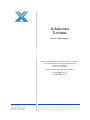
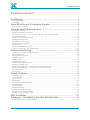
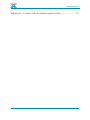

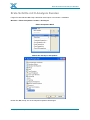
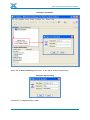
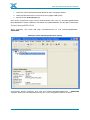
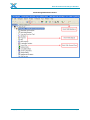

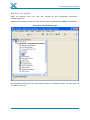
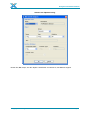
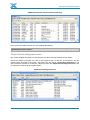
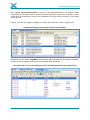
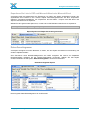
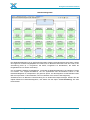
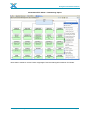
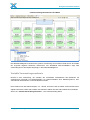
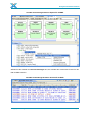
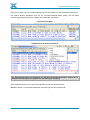
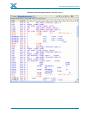
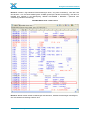
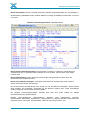
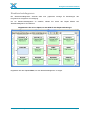
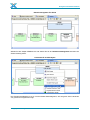
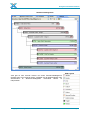
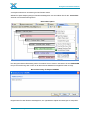
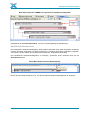
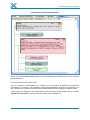
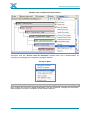
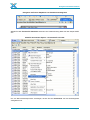

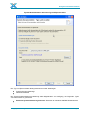

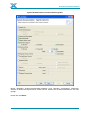
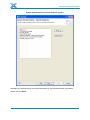
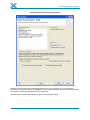
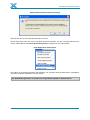
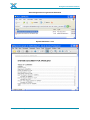
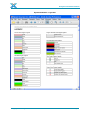
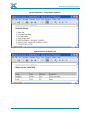
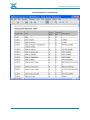
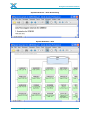
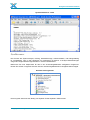
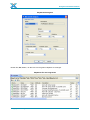
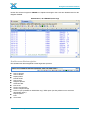

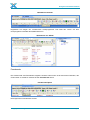
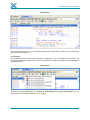
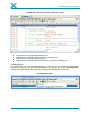

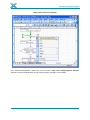
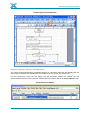
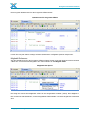
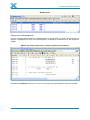
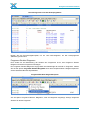
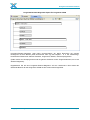
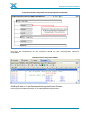
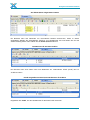
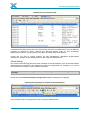
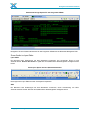
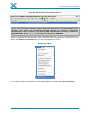

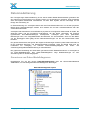
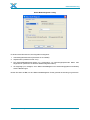
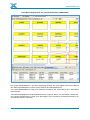

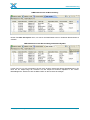
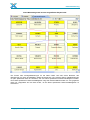
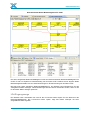
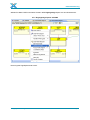
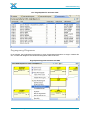
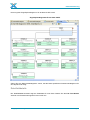
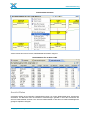
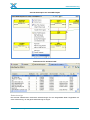

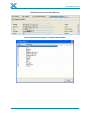

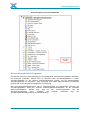
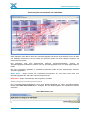
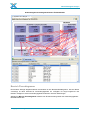
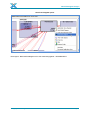
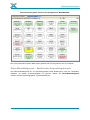
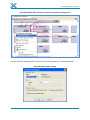
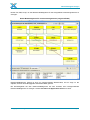
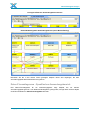
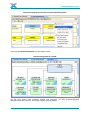
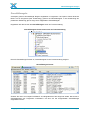
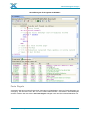
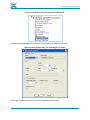

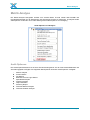
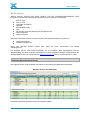
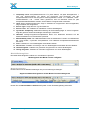
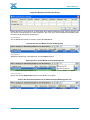
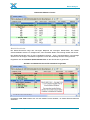

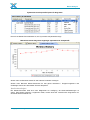
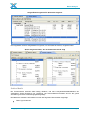
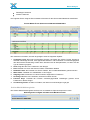
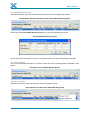
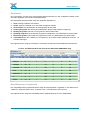
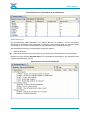
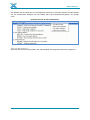
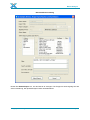
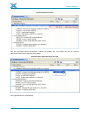
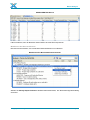
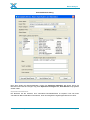
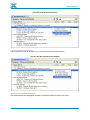
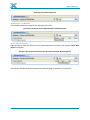
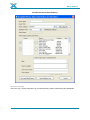
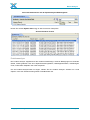
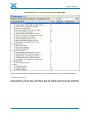
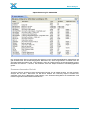
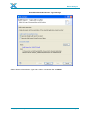
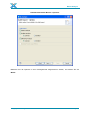
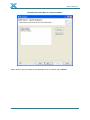
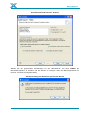


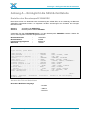
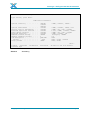
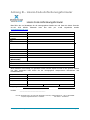
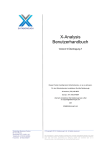
![取扱説明書[NP-TR8] (15.04 MB/PDF)](http://vs1.manualzilla.com/store/data/006690029_3-da01ef7c2db9887ae686ff090fd35e3f-150x150.png)
![取扱説明書[NP-TR7] (14.30 MB/PDF)](http://vs1.manualzilla.com/store/data/006556624_3-099abfe5d84a5b01e808b36582ff6c67-150x150.png)